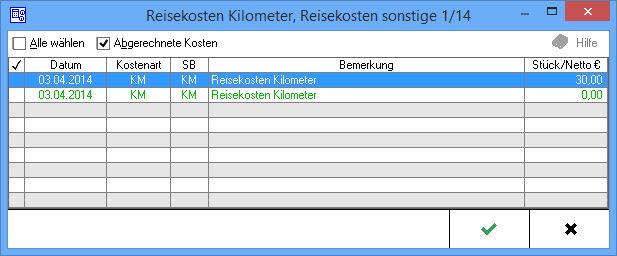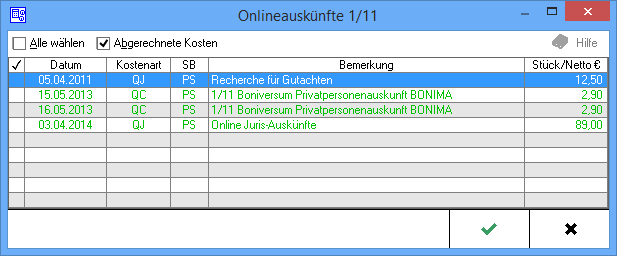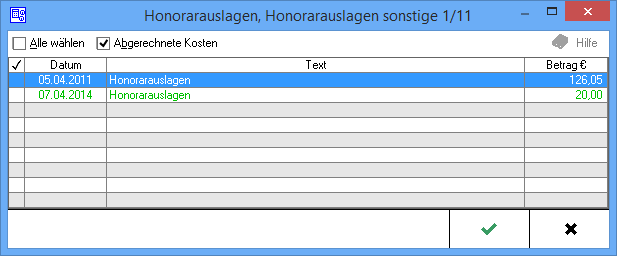(Die Seite wurde neu angelegt: „Hauptseite > Gebühren > Gebührenerfassung ==Allgemeines== Datei:G24 Zusatzkosten.png Category:Gebühren“) |
Keine Bearbeitungszusammenfassung |
||
| Zeile 4: | Zeile 4: | ||
[[Datei:G24 Zusatzkosten.png]] | [[Datei:G24 Zusatzkosten.png]] | ||
==Funktionen in der Toolbar== | |||
===Zeithonorar=== | |||
Öffnet → [https://onlinehilfen.ra-micro.de/index.php/Zeithonorar-Auswahl Zeihonorar-Auswahl] | |||
==Funktionen im Bearbeitungsbereich== | |||
===Post- Telekommunikationsentgelte=== | |||
Die Post- und Telekommunikationsentgelte werden ausgewählt, die mit abgerechnet werden sollen. | |||
===Einzelberechnung=== | |||
Einzelberechnung (Nr. 7001 VV RVG) wird gewählt, sofern unter → [https://onlinehilfen.ra-micro.de/index.php/Kostenblatt Kostenblatt] bereits einzelne Positionen erfasst wurden. Mit Auswahl können diese Positionen aufgelistet werden und in die Kostenrechnung übernommen werden. | |||
===Pauschalsatz=== | |||
Pauschalsatz wird gewählt, wenn die Auslagenpauschale nach Nr. 7002 VV RVG vom Programm berechnet werden soll. | |||
Voreingestellt ist die jeweils günstigste Option: nämlich Einzelberechnung, wenn die bereits erfassten Auslagen mehr als 20 % der Gebühren (bzw. mehr als 20,- €) ausmachen und Pauschalsatz, wenn das Gegenteil der Fall ist. | |||
===Freier Betrag=== | |||
Freier Betrag wird gewählt, wenn entweder keine Post- und Telekommunikationsentgelte abgerechnet werden oder aber ein bisher nicht erfasster Betrag in die Rechnung aufgenommen werden soll. Im letztgenannten Fall geben Sie diesen Betrag in das oberste rechte Eingabefeld ein. | |||
===Dokumentenpauschale (Nr. 7000 Nr. 1 VV RVg=== | |||
Die Kosten für Ablichtungen können einzeln erfasst werden. | |||
1. Ablichtungen wird gewählt, wenn die Kopierkosten nicht pauschal erfasst werden sollen. | |||
2. Dokumentenpauschale (Nr. 7000 Nr. 1 VV RVG) wird gewählt, sofern unter Kostenblatt bereits einzelne Positionen erfasst wurden und diese in die Kostenrechnung übernommen werden sollen. | |||
===Erfassen=== | |||
Öffnet → [https://onlinehilfen.ra-micro.de/index.php/Dokumentenpauschale_gem%C3%A4%C3%9F_7000_Nr.1_VV_RVG Dokumentenpauschale gemäß 7000 Nr. 1 VV RVG.] | |||
===Dokumentenpauschale (Nr. 7000 Nr. 2 VV RVG) | |||
Die Kosten für vervielfältigte Dateien werden erfasst. | |||
Unter Erfassen wird die Anzahl der vervielfältigten Dateien eingegeben. Die entsprechenden Pauschalkosten werden automatisch berechnet und in das rechte Feld dieser Zeile eingelesen. | |||
===Erfassen=== | |||
Öffnet → [https://onlinehilfen.ra-micro.de/index.php/%C3%9Cberlassung_von_elektronisch_gespeicherten_Dateien Überlassung von elektronischen Dateien.] | |||
===Reisekosten=== | |||
Wenn unter → [https://onlinehilfen.ra-micro.de/index.php/Kostenblatt Kostenblatt] Reisekosten erfasst wurden, können diese hier mit abgerechnet werden. Mit Auswahl können die betreffenden Positionen aufgelistet werden, ausgewählt und in die Kostenrechnung übernommen. | |||
===Auswahl=== | |||
[[Datei:Reisekosten 08.png]] | |||
===Alle Wählen=== | |||
Diese Option wird aktiviert, wenn alle erfassten Reisekosten in diese Kostenrechnung einbezogen werden sollen. | |||
===Abgerechnete Kosten=== | |||
Diese Filteroption wird deaktiviert, wenn bereits abgerechnete Kosten nicht berücksichtigt werden sollen. | |||
===Tabelle=== | |||
Aus dieser Auflistung der erfassten Reisekosten werden diejenigen ausgewählt, die in die Rechnung einbezogen werden sollen. | |||
Mit Alle wählen, werden alle Positionen einbezogen. | |||
Sollen hingegen nur einzelne Positionen erfasst werden, werden diese durch Mausklick auf die linke Spalte der betreffenden Zeile ausgewählt. | |||
===Internetauskünfte=== | |||
Wenn unter → [https://onlinehilfen.ra-micro.de/index.php/Kostenblatt Kostenblatt] Kosten für Internetauskünfte erfasst wurden, können mit Auswahl diejenigen Kosten ausgewählt werden, die in die Rechnung übernommen werden sollen. | |||
===Auswahl=== | |||
[[Datei:Onlineauskuenfte 08.png]] | |||
===Alle Wählen=== | |||
Alle Posten werden zur Einbeziehung in die Rechnung ausgewählt. | |||
===Abgerechnete Kosten=== | |||
Diese Filteroption wird aktiviert, wenn auch bereits abgerechnete Kosten berücksichtigt werden sollen. | |||
Solange noch keine Auslagen für Onlineauskünfte abgerechnet wurden, ist diese Option ausgegraut, d.h. nicht aktivierbar. | |||
===Tabelle=== | |||
Aus dieser Auflistung der erfassten Onlinekosten werden diejenigen ausgewählt, die in die Rechnung einbezogen werden sollen. | |||
Mit Alle wählen werden alle Positionen einbezogen. | |||
Soll hingegen nur eine einzelne Positionen erfasst werden, wird diese durch Mausklick auf die linke Spalte der betreffenden Zeile ausgewählt. | |||
===Honorarauslagen=== | |||
Sofern unter → [https://onlinehilfen.ra-micro.de/index.php/Buchen Buchen] Honorarauslagen auf das Aktenkonto gebucht wurden, können über Auswahl diejenigen ausgewählt werden, die in die Kostenrechnung übernommen werden sollen. | |||
===Auswahl=== | |||
[[Datei:Honorarauslagen 08.png]] | |||
===Alle Wählen=== | |||
Hier wählen Sie alle Posten zur Einbeziehung in die Rechnung aus. | |||
===Abgerechnete Kosten=== | |||
Diese Filteroption wird aktiviert, wenn in dieser Kostenrechnung auch bereits abgerechnete Honorarauslagen berücksichtigt werden sollen. | |||
Solange noch keine Honorarauslagen abgerechnet wurden, ist diese Option ausgegraut, d.h. nicht aktivierbar. | |||
===Tabelle=== | |||
Aus dieser Auflistung der erfassten Honorarauslagen werden diejenigen ausgewählt, die in die Rechnung einbezogen werden sollen. | |||
Es wird auf Alle wählen geklickt, wenn alle Positionen einbezogen werden sollen. | |||
Sollen hingegen nur einzelne Positionen erfasst werden, werden diese durch Mausklick auf die linke Spalte der betreffenden Zeile ausgewählt. | |||
===Abzug vom Netto=== | |||
Ein Abzug vom Netto-Rechnungsbetrag kann erfasst werden. Der Text Abzug vom Netto kann durch Überschreiben geändert werden. | |||
In den nebenstehenden Eingabefeldern wird festgelegt, ob der Abzugsbetrag prozentual oder als feste Summe berechnet werden soll. | |||
Der Prozentsatz wird eingegeben, in dessen Höhe ein Abzug vom Rechnungsnetto vorgenommen werden soll. | |||
Ein nomineller Betrag wird eingegeben, der vom Rechnungsnetto abgezogen werden soll. | |||
===Anrechnung sonstiger Gebühren=== | |||
Wenn in dieser Rechnung bereits abgerechnete BRAGO-Gebühren berüchsichtigt werden sollen, könnnen diese auf die hier zu erstellende Kostenrechnung RVG angerechnet werden. Hierzu wird auf Erfassen geklickt/getoucht. | |||
===Erfassen=== | |||
Öffnet → [https://onlinehilfen.ra-micro.de/index.php/Anrechnung_sonstiger_Geb%C3%BChren Anrechnung sonstiger Gebühren] | |||
===Zwischensumme Netto=== | |||
Die Netto-Zwischensumme wird angezeigt | |||
===Umsatzsteuer=== | |||
Bezogen auf die Zwischensumme netto kann die anfallende Umsatzsteuer erfasst werden. | |||
Wichtig: Sollte die Finanzbuchhaltung II aktiviert sein und sollten gleichzeitig Rechnungsbeträge zu unterschiedlichen Umsatzsteuersätzen erfasst haben, können Sie hier keine Änderungen vornehmen. | |||
[[Category:Gebühren]] | [[Category:Gebühren]] | ||
Version vom 18. Mai 2017, 13:11 Uhr
Hauptseite > Gebühren > Gebührenerfassung
Allgemeines
Funktionen in der Toolbar
Zeithonorar
Öffnet → Zeihonorar-Auswahl
Funktionen im Bearbeitungsbereich
Post- Telekommunikationsentgelte
Die Post- und Telekommunikationsentgelte werden ausgewählt, die mit abgerechnet werden sollen.
Einzelberechnung
Einzelberechnung (Nr. 7001 VV RVG) wird gewählt, sofern unter → Kostenblatt bereits einzelne Positionen erfasst wurden. Mit Auswahl können diese Positionen aufgelistet werden und in die Kostenrechnung übernommen werden.
Pauschalsatz
Pauschalsatz wird gewählt, wenn die Auslagenpauschale nach Nr. 7002 VV RVG vom Programm berechnet werden soll.
Voreingestellt ist die jeweils günstigste Option: nämlich Einzelberechnung, wenn die bereits erfassten Auslagen mehr als 20 % der Gebühren (bzw. mehr als 20,- €) ausmachen und Pauschalsatz, wenn das Gegenteil der Fall ist.
Freier Betrag
Freier Betrag wird gewählt, wenn entweder keine Post- und Telekommunikationsentgelte abgerechnet werden oder aber ein bisher nicht erfasster Betrag in die Rechnung aufgenommen werden soll. Im letztgenannten Fall geben Sie diesen Betrag in das oberste rechte Eingabefeld ein.
Dokumentenpauschale (Nr. 7000 Nr. 1 VV RVg
Die Kosten für Ablichtungen können einzeln erfasst werden. 1. Ablichtungen wird gewählt, wenn die Kopierkosten nicht pauschal erfasst werden sollen.
2. Dokumentenpauschale (Nr. 7000 Nr. 1 VV RVG) wird gewählt, sofern unter Kostenblatt bereits einzelne Positionen erfasst wurden und diese in die Kostenrechnung übernommen werden sollen.
Erfassen
Öffnet → Dokumentenpauschale gemäß 7000 Nr. 1 VV RVG.
===Dokumentenpauschale (Nr. 7000 Nr. 2 VV RVG)
Die Kosten für vervielfältigte Dateien werden erfasst. Unter Erfassen wird die Anzahl der vervielfältigten Dateien eingegeben. Die entsprechenden Pauschalkosten werden automatisch berechnet und in das rechte Feld dieser Zeile eingelesen.
Erfassen
Öffnet → Überlassung von elektronischen Dateien.
Reisekosten
Wenn unter → Kostenblatt Reisekosten erfasst wurden, können diese hier mit abgerechnet werden. Mit Auswahl können die betreffenden Positionen aufgelistet werden, ausgewählt und in die Kostenrechnung übernommen.
Auswahl
Alle Wählen
Diese Option wird aktiviert, wenn alle erfassten Reisekosten in diese Kostenrechnung einbezogen werden sollen.
Abgerechnete Kosten
Diese Filteroption wird deaktiviert, wenn bereits abgerechnete Kosten nicht berücksichtigt werden sollen.
Tabelle
Aus dieser Auflistung der erfassten Reisekosten werden diejenigen ausgewählt, die in die Rechnung einbezogen werden sollen. Mit Alle wählen, werden alle Positionen einbezogen.
Sollen hingegen nur einzelne Positionen erfasst werden, werden diese durch Mausklick auf die linke Spalte der betreffenden Zeile ausgewählt.
Internetauskünfte
Wenn unter → Kostenblatt Kosten für Internetauskünfte erfasst wurden, können mit Auswahl diejenigen Kosten ausgewählt werden, die in die Rechnung übernommen werden sollen.
Auswahl
Alle Wählen
Alle Posten werden zur Einbeziehung in die Rechnung ausgewählt.
Abgerechnete Kosten
Diese Filteroption wird aktiviert, wenn auch bereits abgerechnete Kosten berücksichtigt werden sollen.
Solange noch keine Auslagen für Onlineauskünfte abgerechnet wurden, ist diese Option ausgegraut, d.h. nicht aktivierbar.
Tabelle
Aus dieser Auflistung der erfassten Onlinekosten werden diejenigen ausgewählt, die in die Rechnung einbezogen werden sollen. Mit Alle wählen werden alle Positionen einbezogen.
Soll hingegen nur eine einzelne Positionen erfasst werden, wird diese durch Mausklick auf die linke Spalte der betreffenden Zeile ausgewählt.
Honorarauslagen
Sofern unter → Buchen Honorarauslagen auf das Aktenkonto gebucht wurden, können über Auswahl diejenigen ausgewählt werden, die in die Kostenrechnung übernommen werden sollen.
Auswahl
Alle Wählen
Hier wählen Sie alle Posten zur Einbeziehung in die Rechnung aus.
Abgerechnete Kosten
Diese Filteroption wird aktiviert, wenn in dieser Kostenrechnung auch bereits abgerechnete Honorarauslagen berücksichtigt werden sollen.
Solange noch keine Honorarauslagen abgerechnet wurden, ist diese Option ausgegraut, d.h. nicht aktivierbar.
Tabelle
Aus dieser Auflistung der erfassten Honorarauslagen werden diejenigen ausgewählt, die in die Rechnung einbezogen werden sollen. Es wird auf Alle wählen geklickt, wenn alle Positionen einbezogen werden sollen.
Sollen hingegen nur einzelne Positionen erfasst werden, werden diese durch Mausklick auf die linke Spalte der betreffenden Zeile ausgewählt.
Abzug vom Netto
Ein Abzug vom Netto-Rechnungsbetrag kann erfasst werden. Der Text Abzug vom Netto kann durch Überschreiben geändert werden. In den nebenstehenden Eingabefeldern wird festgelegt, ob der Abzugsbetrag prozentual oder als feste Summe berechnet werden soll.
Der Prozentsatz wird eingegeben, in dessen Höhe ein Abzug vom Rechnungsnetto vorgenommen werden soll.
Ein nomineller Betrag wird eingegeben, der vom Rechnungsnetto abgezogen werden soll.
Anrechnung sonstiger Gebühren
Wenn in dieser Rechnung bereits abgerechnete BRAGO-Gebühren berüchsichtigt werden sollen, könnnen diese auf die hier zu erstellende Kostenrechnung RVG angerechnet werden. Hierzu wird auf Erfassen geklickt/getoucht.
Erfassen
Öffnet → Anrechnung sonstiger Gebühren
Zwischensumme Netto
Die Netto-Zwischensumme wird angezeigt
Umsatzsteuer
Bezogen auf die Zwischensumme netto kann die anfallende Umsatzsteuer erfasst werden.
Wichtig: Sollte die Finanzbuchhaltung II aktiviert sein und sollten gleichzeitig Rechnungsbeträge zu unterschiedlichen Umsatzsteuersätzen erfasst haben, können Sie hier keine Änderungen vornehmen.